发布时间:2022-06-01 10: 25: 25
品牌型号:华硕K555L
系统:Windows10系统64位
软件版本:Microsoft 365个人版
我们在使用word软件编辑文字时,可能会遇到文字重影或显示不清的问题,这是因为软件的内部设置出现变化,脱离了常规的操作设定。今天,小编就以“word重影文字怎么去掉,word打印重影怎么弄”这两个问题为例,向大家讲解一下,如果遇到word文字重影的问题,该怎么去解决。
一、word文字重影的原因
造成word文字出现重影的原因有很多,在这里,小编就向大家罗列出常见的几大“病因”。
1.段落格式错误
第一种原因是word文本的段落格式出现错误,段落之间的行间距过于狭窄,从而导致上下文字出现重叠或重影的问题。
2.字体格式错误
第二种原因是文字本身的字体格式出现问题,字与字之间的间距设定发生乱码或重置,进而导致文字重影。
3.文字字体字号
第三种原因是文字的字体和字号发生变化,或原始文件的字体样式出现丢失,从而造成文字显示出重影的效果。
二、word重影文字怎么去掉
找到问题的根源后,解决起来就简单多了。想要去掉word中的文字重影效果,可以从“文字段落、字体格式和字号字样”等角度出发。
1.文字段落
方法一,选中重影的文字,点击鼠标右键打开其快捷菜单栏,使用其中的“段落”命令。
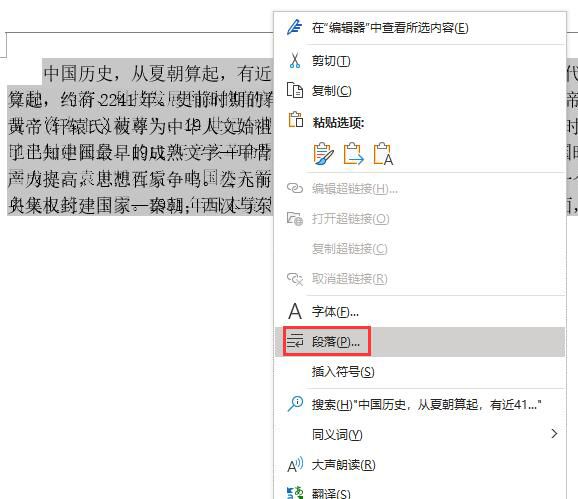
弹出段落设置窗口后,查看文本间距的参数,将文字之间的行距调整到常规指标就可以了。
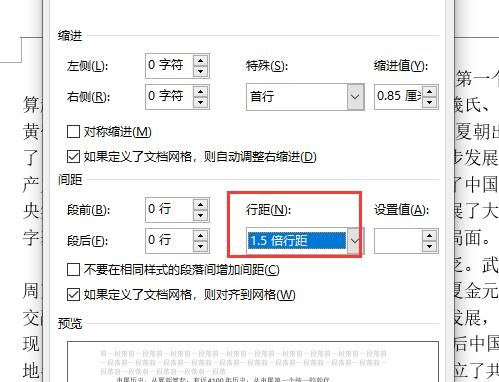
2.字体格式
方法二,切换到“开始”选项卡,点击工具栏中的“字体”命令,调出字体设置窗口。
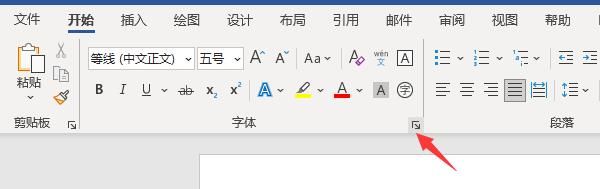
如图4所示,依次点击设置窗口中的“高级-字符间距”命令,将缩放的参数调整为“100%”,将间距调整为“标准”就可以了。
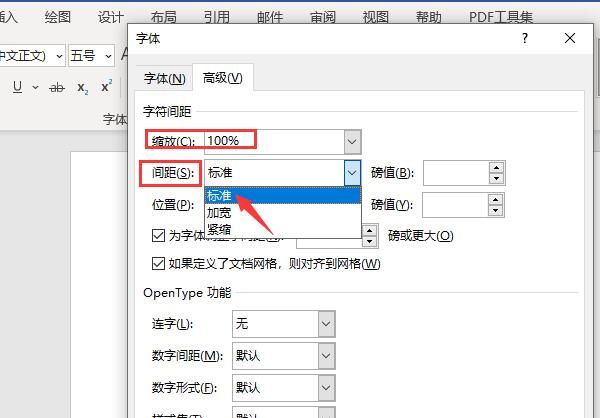
3.字体字号
方法三,就是调整文字的字体和字号,通过工具栏中的“字体”显示列表,我们可以为重影的文字切换一种新的字体样式,常规的“楷体、微软雅黑、宋体”都是可以的。
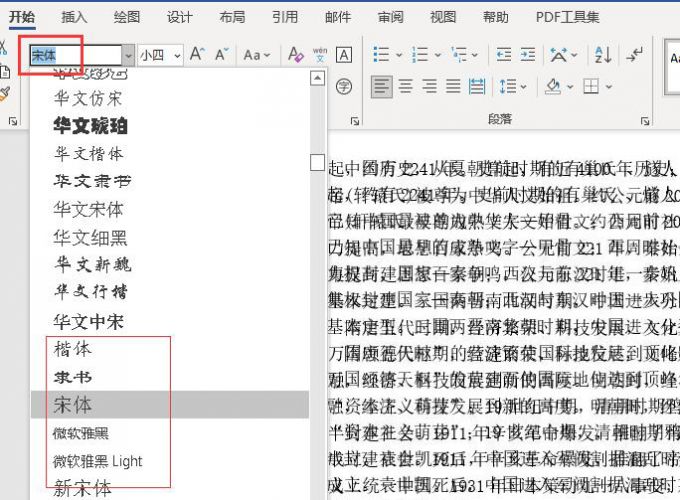
通过右侧的“字号”工具,不断调整文字的显示大小,等到恢复正常的显示效果就可以了。
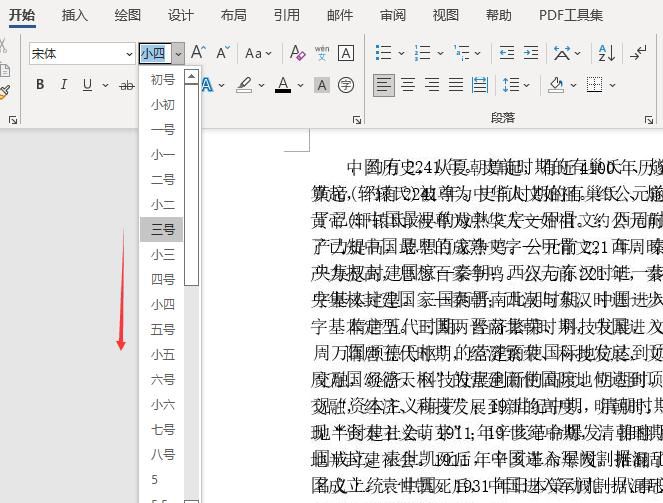
三、word打印重影怎么弄
以上讲的是word文字在编辑过程中,出现重影问题的解决方法,那么,如果在打印的过程中,文字显示重影,该怎么办呢?其实,针对这种情况,只需要对打印设备进行一定的调试就可以了。
1.控制面板
如图7所示,点击键盘上的“win+R”键,调出程序运行窗口,在窗口中输入“control”命令,打开电脑的控制面板。
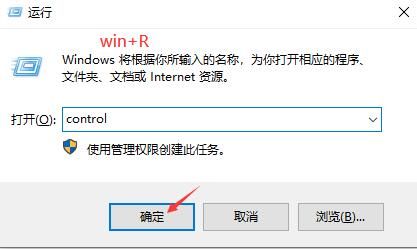
2.设备和打印机
调出控制面板后,依次点击“硬件和声音—设备和打印机”命令,在弹出的打印机窗口中,找到常用的打印设备,并点击鼠标右键打开其快捷菜单栏,使用其中的“打印首选项”命令。
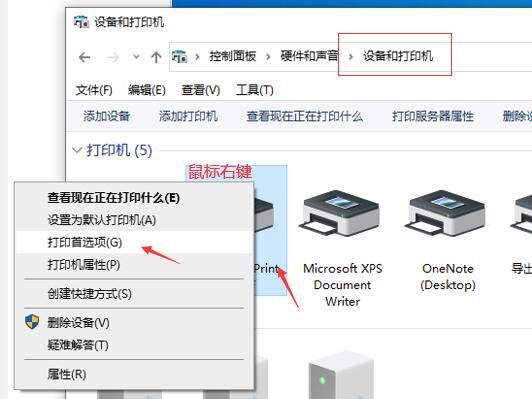
3.维护命令
弹出“打开首选项”的设置窗口后,点击切换到“维护”选项卡。
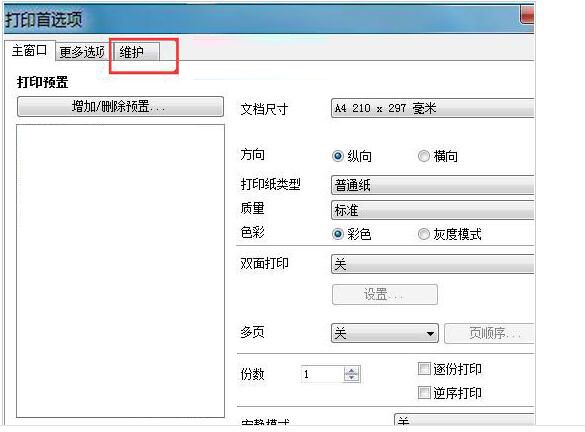
4.打印头校准
如图10所示,在维护窗口中找到“打印头校准”命令,使用该命令对打印设备的前端进行校对和调整,这样就可以避免打印的word文字出现重影问题了。
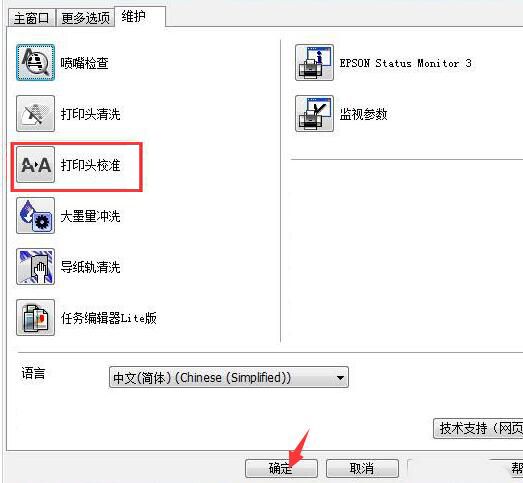
以上,就是关于word重影文字怎么去掉,word打印重影怎么弄这两个问题的回答了。怎么样,大家都学会了吗?如需了解更多关于word文字编辑和Microsoft 365的相关使用教程,敬请访问Microsoft 365中文网站。
作者:吴朗
展开阅读全文
︾
读者也喜欢这些内容:

Microsoft 365怎么使用待办事项 Microsoft 365如何共享日历
现在的工作节奏越来越快,有时候忙起来很容易忘记一些重要的事情,使用Microsoft 365中的待办事项功能,就能很好地解决这一问题,将计划做的事情清晰地罗列出来,方便随时查看和跟进,下面就带大家了解一下Microsoft 365怎么使用待办事项,Microsoft 365如何共享日历的相关内容。...
阅读全文 >

Word中表格不在同一页怎么调整为一页 Word表格超出页面怎么调整大小
在使用Word插入表格时,相信不少用户都遇到过表格不在同一个页面的情况,无论怎么反复调整,表格始终无法完整显示在同一页,这种情况着实令人困扰。接下来本文将围绕Word中表格不在同一页怎么调整为一页,Word表格超出页面怎么调整大小的问题为大家展开介绍,一起来了解下。...
阅读全文 >

Word编辑受限怎么解除 Word编辑受限不知道密码怎么解决
在工作中,不知道大家有没有遇到过这种情况,收到对方发过来的Word文档,打开后想复制其中的文字内容,却发现文档被设置了限制编辑权限,无法进行复制操作,遇到这种情况该怎么办?Word编辑受限怎么解除,Word编辑受限不知道密码怎么解决?接下来我就来带大家了解一下解除技巧。...
阅读全文 >

Excel计算加减乘除混合运算方法 Excel计算加减乘除保留小数怎么算
Excel是一款非常好用的办公软件,在进行数据分析时,通过Excel我们可以轻松地计算财务报表、项目成本等,但对于很多初学者来说,每次涉及到数据计算都需要使用各种公式,想想就令人头疼,其实掌握了使用技巧,一点也不难,下面就来带大家了解一下Excel计算加减乘除混合运算方法,Excel计算加减乘除保留小数怎么算的相关内容。...
阅读全文 >